Cài đặt hiển thị & Nội dung nhóm
Mỗi nhóm có thể có bộ tùy chọn hiển thị riêng. Trong bài viết này, chúng tôi sẽ đề cập đến cách mỗi cài đặt hiển thị ảnh hưởng đến các nhóm của bạn và cách bạn có thể muốn điều chỉnh từng cài đặt để phù hợp với nhu cầu cụ thể của mình.
Mục lục
Định vị cài đặt hiển thị nhóm
- Điều hướng đến LearnDash > NHÓM
- Nhấp vào nhóm bạn muốn chỉnh sửa
- Nhấp vào tab Thiết lập ở đầu trang
- Xác định vị trí phần có tiêu đề “Tùy chọn hiển thị & nội dung”
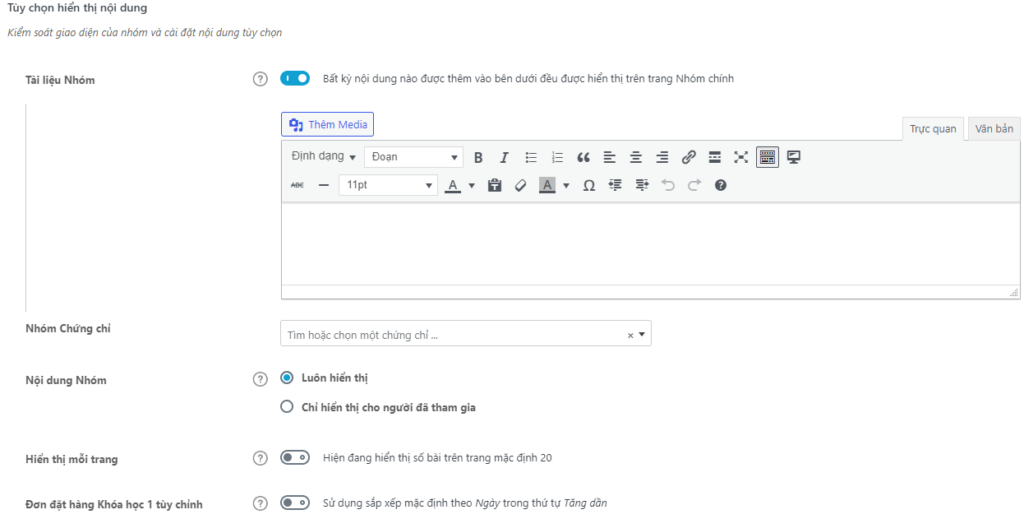
Nhóm tài liệu
Tài liệu nhóm là tài liệu bổ sung cần thiết cho các thành viên trong nhóm của bạn. Thông thường nhất là bao gồm các tệp PDF hoặc các tệp có thể tải xuống hoặc có thể liên kết khác trong khu vực này, nhưng bạn có thể bao gồm bất kỳ thứ gì bạn muốn (PDF, hình ảnh, tệp âm thanh có thể tải xuống, liên kết đến các trang web khác, v.v.).
- Bên cạnh Tài liệu nhóm , hãy bật công tắc
- Thêm tài liệu của bạn vào hộp (HTML được hỗ trợ)
Tài liệu nhóm được hiển thị cho người dùng của bạn trong một tab riêng, cùng với nội dung nhóm chính của bạn.
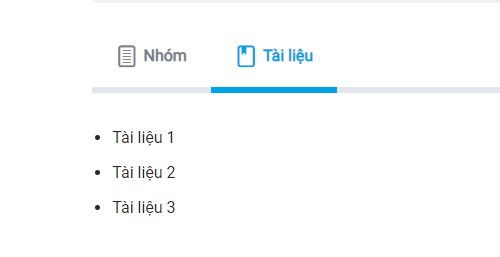
Lưu ý: Tài liệu nhóm được hiển thị cho tất cả người dùng (ngay cả những người không đăng ký vào nhóm).
Giấy chứng nhận nhóm
Bạn có thể muốn cung cấp chứng chỉ cho những người dùng hoàn thành tất cả các khóa học được chỉ định cho nhóm của họ. Có một số điều cần lưu ý:
- Bạn cần tạo một chứng chỉ trước, sau đó nó sẽ xuất hiện trong danh sách này để lựa chọn.
- Chứng chỉ sẽ khả dụng sau khi người dùng hoàn thành thành công TẤT CẢ các khóa học được liên kết với nhóm.
- Khi có sẵn, một nút sẽ xuất hiện trên trang nhóm để người dùng tải xuống chứng chỉ của họ.
Chỉ cần chọn chứng chỉ mà bạn muốn liên kết với nhóm này.
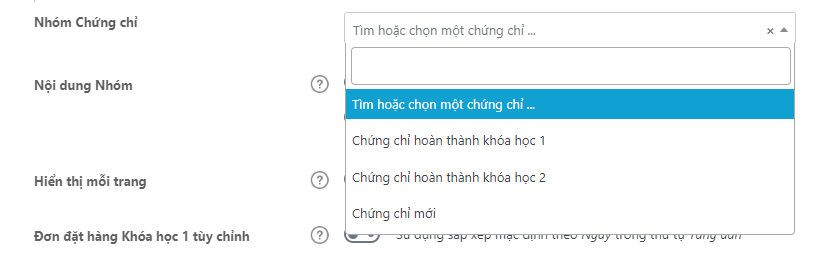
Đây là giao diện của người dùng sau khi kiếm được:
Lưu ý: Chứng chỉ cũng có thể được liên kết với các khóa học và câu hỏi.
Nội dung nhóm
Cài đặt nội dung nhóm xác định ai có thể xem danh sách các khóa học được liên kết với nhóm.
Điều này không ảnh hưởng đến nội dung mà bạn thêm vào trình chỉnh sửa WordPress trên trang nhóm . Nội dung đó sẽ được hiển thị cho mọi người.
- Luôn hiển thị (mặc định)
Hiển thị danh sách cho mọi người, cho dù họ có đăng ký vào nhóm hay không. - Chỉ hiển thị cho người đăng ký
Chỉ hiển thị danh sách cho người dùng đã đăng ký trong nhóm.
Phân trang tùy chỉnh
Phân trang đề cập đến số lượng khóa học được hiển thị cùng một lúc trước khi người dùng phải sử dụng các nút điều hướng nhỏ để điều hướng đến các trang tiếp theo để truy cập các khóa học bổ sung trong danh sách của nhóm. Theo mặc định, LearnDash sẽ sử dụng cài đặt của bạn từ trang cài đặt chung nhưng bạn có thể chọn tùy chỉnh cài đặt này trên cơ sở từng nhóm.
- Bật cài đặt Phân trang tùy chỉnh
- Nhập một số cho các khóa học trên mỗi trang
Thứ tự khóa học tùy chỉnh
Thứ tự nhóm tùy chỉnh đề cập đến thứ tự liệt kê các khóa học liên quan trên trang nhóm.
- Bật cài đặt Thứ tự khóa học tùy chỉnh
- Chọn một tùy chọn Sắp xếp theo
- Ngày (mặc định)
- Chức vụ
- Thực đơn gọi món
- Chọn hướng đặt hàng
- Tăng dần (mặc định)
- Giảm dần
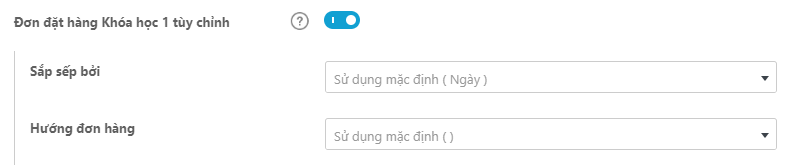
Lưu ý: Để kiểm soát cài đặt thứ tự mặc định, hãy xem tài liệu Cài đặt nhóm chung

0 Comments